Tres formas de saber qué tipo de ram usa nuestro portátil, sin necesidad de desmontar.
Las PC o las computadoras portátiles tienen componentes de hardware que tienen un impacto muy significativo en el rendimiento de la computadora portátil, a saber, la memoria o RAM (memoria de acceso aleatorio).
Cuanto mayor sea el tamaño de la RAM, más rápido será el rendimiento de una PC o computadora portátil y mejor será el rendimiento. La RAM tiene una naturaleza volátil, lo que significa que los datos permanecerán almacenados mientras la PC o laptop esté encendida (activa) y se perderán cuando la PC o laptop se apague.
Según la velocidad de transferencia (velocidad de RAM), la RAM tiene dos variantes, a saber, SDR (velocidad de datos única) y DDR (velocidad de datos doble). DDR tiene varios estándares como DDR1, DDR2, DDR3, DDR4 y el último que aún está en desarrollo es DDR5.
3 formas de saber el tipo de memoria RAM del portátil sin desmontar
Sin embargo, hoy en día la mayoría de las PC o computadoras portátiles usan más DDR3 o DDR4. ¿Conoces el tipo de memoria RAM de tu portátil? Vamos, solo mire algunas de las siguientes formas que puede usar para verificar el tipo de RAM de la computadora portátil.
1. Uso del Administrador de tareas
1. Primero, abra el administrador de tareas presionando el botón Ctrl + Alt + Supr simultaneamente.
2. Luego, aparecerá la ventana del Administrador de tareas. Por favor, haga clic en la pestaña del menú Rendimiento que está en la parte superior. Como se muestra en la imagen de abajo.

3. Luego, seleccione el menú Memoria que está a su izquierda. Luego, a la derecha, puede ver inmediatamente el tipo o tipo de RAM de su computadora portátil en la sección que crucé. Pero, si encuentras que no encuentras el tipo de memoria RAM del portátil, puedes verlo en el apartado Velocidad como se muestra en la imagen de abajo.
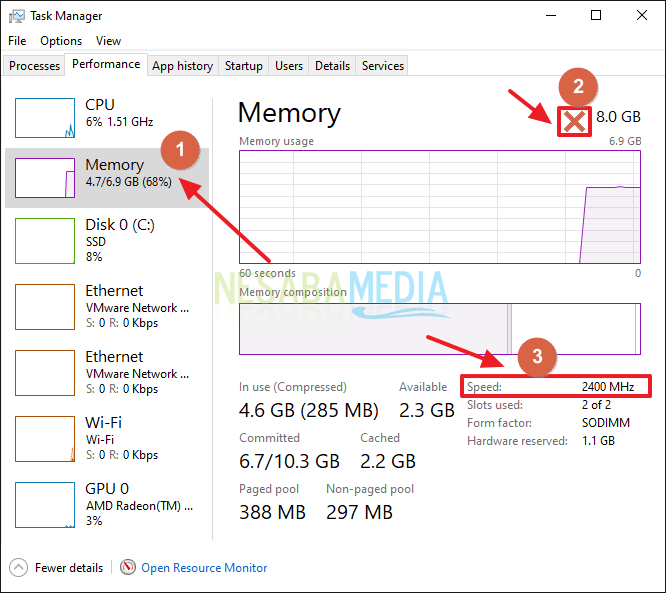
Si tu Speed tiene una frecuencia de 2133 Mhz y superior, puedes estar seguro de que el tipo de RAM de tu portátil es DDR4. Pero si la velocidad escrita en el Administrador de tareas es inferior a 2133 Mhz, significa que puede estar seguro de que la RAM de su computadora portátil está usando DDR3 o DDR3L.
4. Listo.
2. Usando CPU-Z
1. Primero, primero descargue la aplicación CPU-Z en su computadora portátil. puedes directamente descarguelo aqui.
2. Si lo ha descargado, instálelo.
3. Espere unos momentos hasta que se complete el proceso de instalación.
4. Cuando haya terminado, abra la aplicación. CPU-Z en tu portátil.
5. Luego, haga clic en la pestaña del menú Memoria que está en la parte superior. Como se muestra en la imagen de abajo.
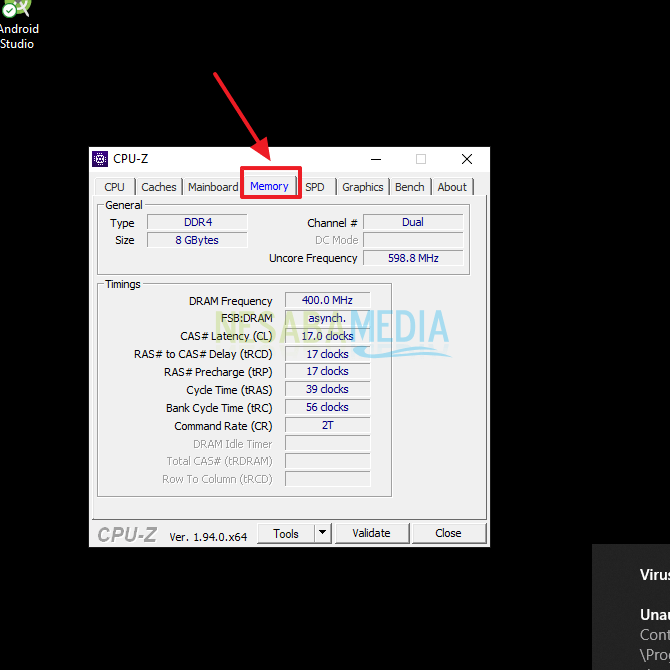
6. Luego, presta atención a la sección General en columna Escribe. Bueno, se escribirá qué tipo de RAM es su computadora portátil. Como se muestra en la imagen de abajo.
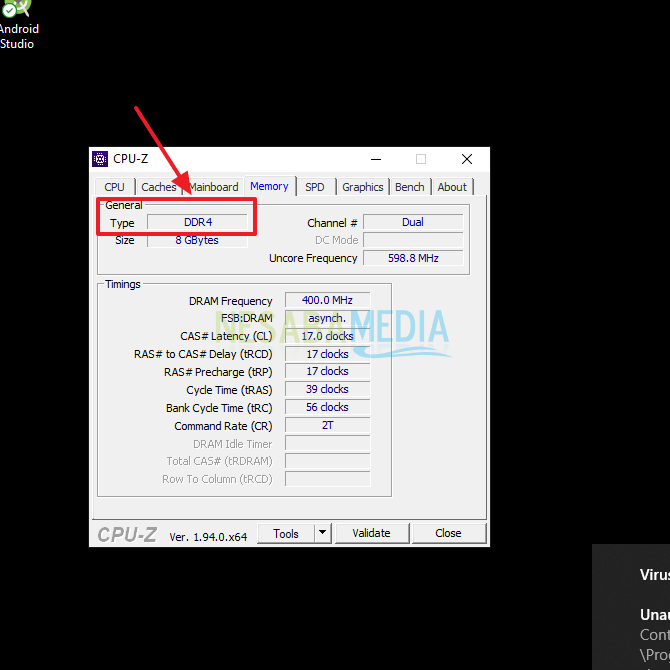
7. Listo.
3. Uso del símbolo del sistema
1. Primero, abre CMD o símbolo del sistema en tu portátil. El truco, vaya a buscar y escriba CMD. Como en la imagen de abajo.
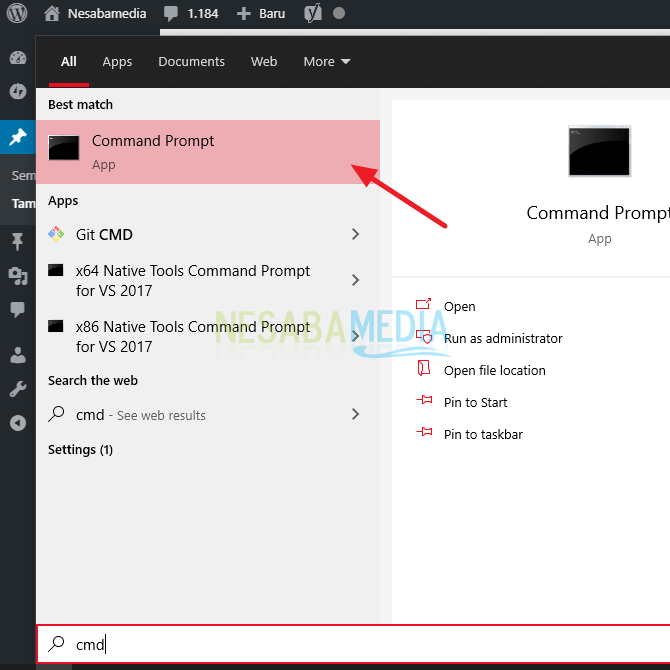
2. Luego, escriba el comando wmic MemoryChip obtener BankLabel, Capacidad, MemoryType, TypeDetail, Velocidad, Etiqueta . Como en la imagen de abajo. Puede copiar el comando y hacer clic derecho en CMD para pegarlo.
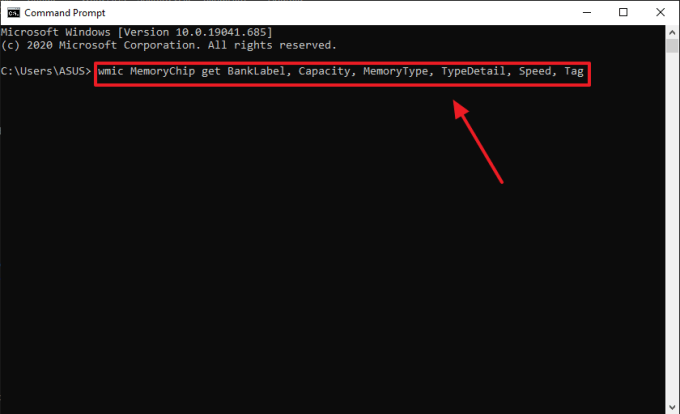
3. Luego, presione Ingresar.
4. Ahora, aparecerá el resultado de la ejecución del comando, que es un valor numérico que representa el tipo de RAM en tu computadora portátil. Puedes verlo en Tipo de memoria. Como se muestra en la imagen de abajo.

Si ya sabe qué tipo de RAM tiene su computadora portátil, puede verificar o hacer coincidir los valores que se muestran para averiguar qué tipo de RAM tiene su computadora portátil.
| Tipo de RAM en números | Tipo de RAM física |
|---|---|
| Desconocido | |
| 1 | Otro |
| 2 | DRACMA |
| 3 | DRAM síncrona |
| 4 | Caché DRMA |
| 5 | EDO |
| 6 | EDRAM |
| 7 | VRAM |
| 8 | SRAM |
| 9 | RAM |
| 10 | ROM |
| 11 | Destello |
| 12 | EEPROM |
| 13 | FEPROM |
| 14 | EPROM |
| 15 | CD RAM |
| dieciséis | 3DRAM |
| 17 | SDRAM |
| 18 | SGRAMA |
| 19 | RDRAM |
| 20 | RDA |
| 21 | DDR2 |
| 22 | DDR2 FB=DIMM |
| 24 | DDR3 |
| 25 | FBD2 |
Entonces, este artículo analiza cómo averiguar el tipo de RAM en su computadora portátil. Puede elegir qué método desea usar, puede usar aplicaciones adicionales o simplemente usar el administrador de tareas. Esperemos que este artículo pueda ser útil y útil para usted. Gracias

